vmware虚拟机官网下载,VMware 虚拟机,构建高效、灵活的计算环境
- 综合资讯
- 2025-03-13 15:02:09
- 2
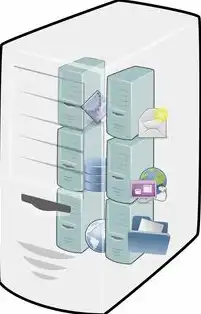
VMware虚拟机是一款功能强大的虚拟化软件,它允许用户在单个物理计算机上创建和运行多个虚拟机,通过VMware虚拟机,您可以轻松地构建一个高效、灵活的计算环境,满足不...
VMware虚拟机是一款功能强大的虚拟化软件,它允许用户在单个物理计算机上创建和运行多个虚拟机,通过VMware虚拟机,您可以轻松地构建一个高效、灵活的计算环境,满足不同的计算需求,无论是个人用户还是企业用户,都可以利用VMware虚拟机来提高工作效率、降低成本并增强安全性,VMware虚拟机还提供了丰富的工具和功能,如虚拟网络、存储管理和安全特性等,使您能够更好地管理和管理您的虚拟机环境。
VMware 是全球领先的桌面到数据中心虚拟化解决方案提供商,为用户提供强大的虚拟化技术,以实现更高效、灵活和可扩展的计算环境。
VMware 虚拟机的优势
高效资源利用
VMware 虚拟机允许您在一个物理服务器上运行多个虚拟机,从而提高硬件资源的利用率,通过虚拟化技术,您可以更好地分配和管理计算资源,确保每个应用程序都能获得所需的性能。
灵活的部署方式
使用 VMware 虚拟机,您可以轻松地在不同的平台上部署和迁移应用程序,无论是 Windows、Linux 还是其他操作系统,VMware 都能提供无缝的跨平台支持。
安全隔离
虚拟机提供了良好的安全隔离机制,可以防止不同应用程序之间的相互干扰和数据泄露,VMware 还提供了多种安全功能,如防火墙、防病毒软件等,以确保系统的安全性。
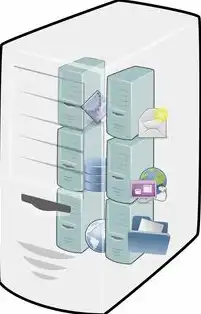
图片来源于网络,如有侵权联系删除
可靠性高
VMware 虚拟机具有高度的可靠性,能够在出现故障时迅速恢复服务,通过冗余存储和网络配置,您可以确保关键业务应用的连续性和稳定性。
VMware 虚拟机的安装与配置
准备工作
在开始安装之前,请确保您的计算机满足以下要求:
- 处理器:Intel Core i5 或更高版本;
- 内存:至少 8GB RAM;
- 存储:至少 100GB 硬盘空间;
- 操作系统:Windows 10/11 或 Linux 发行版。
下载 VMware Workstation Pro
访问 VMware 官网 并下载适合您操作系统的 VMware Workstation Pro 版本,注意选择正确的版本(32 位或 64 位)。
安装 VMware Workstation Pro
双击下载后的安装包,按照提示进行安装,在安装过程中,可以选择自定义安装路径或其他选项。
创建新虚拟机
启动 VMware Workstation Pro 后,点击“创建新的虚拟机”按钮,选择“典型”模式来快速设置基本参数,或者选择“自定义”模式以详细配置各项设置。
配置虚拟机硬件规格
根据需要调整 CPU 核心数、内存大小以及硬盘容量等硬件规格,确保这些参数符合目标应用程序的要求。
选择操作系统镜像文件
从列表中选择要安装的操作系统的 ISO 镜像文件,或者直接插入光盘/DVD 驱动器中的光盘。
设置网络连接类型
选择合适的网络连接方式,如桥接网卡、NAT 等,以便让虚拟机与其他设备通信。
完成虚拟机创建
完成所有设置后,点击“完成”按钮即可开始安装所选定的操作系统。

图片来源于网络,如有侵权联系删除
VMware 虚拟机的管理与应用
启动/关闭虚拟机
通过 VMware 工作站界面,您可以方便地控制虚拟机的状态,只需右键点击虚拟机图标并进行相应的操作即可。
添加/删除虚拟磁盘
如果您需要在现有虚拟机上添加更多磁盘空间,可以通过“编辑虚拟机设置”对话框来完成这一过程,同样,也可以移除不再需要的磁盘。
快照功能的使用
快照是保存当前虚拟机状态的点,当需要进行测试或实验时非常有用,您可以随时创建一个新的快照,并在需要时回滚到之前的某个状态。
共享文件夹
将某些目录设置为共享文件夹,这样就可以在宿主机和虚拟机之间传输文件了,这对于开发和测试工作特别有用。
远程访问与管理
借助 VMware Horizon Client 等工具,可以从远程位置登录并管理虚拟机,实现移动办公的目的。
性能监控与分析
VMware 提供了一系列的性能监控和分析工具,帮助管理员了解各个虚拟机的运行状况,及时发现潜在问题并进行优化。
VMware 虚拟机的常见问题及解决方法
无法启动虚拟机
- 检查电源是否打开;
- 确认操作系统镜像文件的完整性;
- 确保硬件兼容性良好。
虚拟机运行缓慢
- 增加内存大小;
- 清理不必要的进程和服务;
- 更新显卡驱动程序。
网络连接异常
- 重启虚拟机和宿主机的网络适配器;
- 检查防火墙规则是否正确配置;
- 尝试更改网络模式。
数据丢失风险
- 定期备份重要数据;
- 使用快照功能保留重要时刻的状态;
- 选择可靠的存储介质。
VMware 虚拟机以其卓越
本文链接:https://www.zhitaoyun.cn/1784918.html

发表评论